A diferencia del elemento de Condición If/Else que solo puede admitir hasta dos ramas (verdadero o falso), el elemento de Rama Condicional te permite dirigir tu flujo de trabajo al número de condiciones o ramas que definas. Puedes adaptar tu flujo de trabajo en función de criterios específicos, lo que hace que tus procesos de aprobación sean más flexibles y eficientes.
Para usar una Rama Condicional
- En el Constructor de Flujos de Trabajo, añade un elemento de Rama Condicional a tu flujo.
- Selecciona el icono de engranaje para abrir la configuración.
- Añade una nueva rama de condición.
- Configura y guarda tu condición.
- Añade otra rama de condición o selecciona Guardar para cerrar el diálogo.
- Crea un flujo y asigna una condición de tu Rama Condicional. Consulta Cómo Agregar y Conectar Elementos de Aprobación para más información.
- Haz lo mismo para el resto de tus condiciones o ramas configuradas.
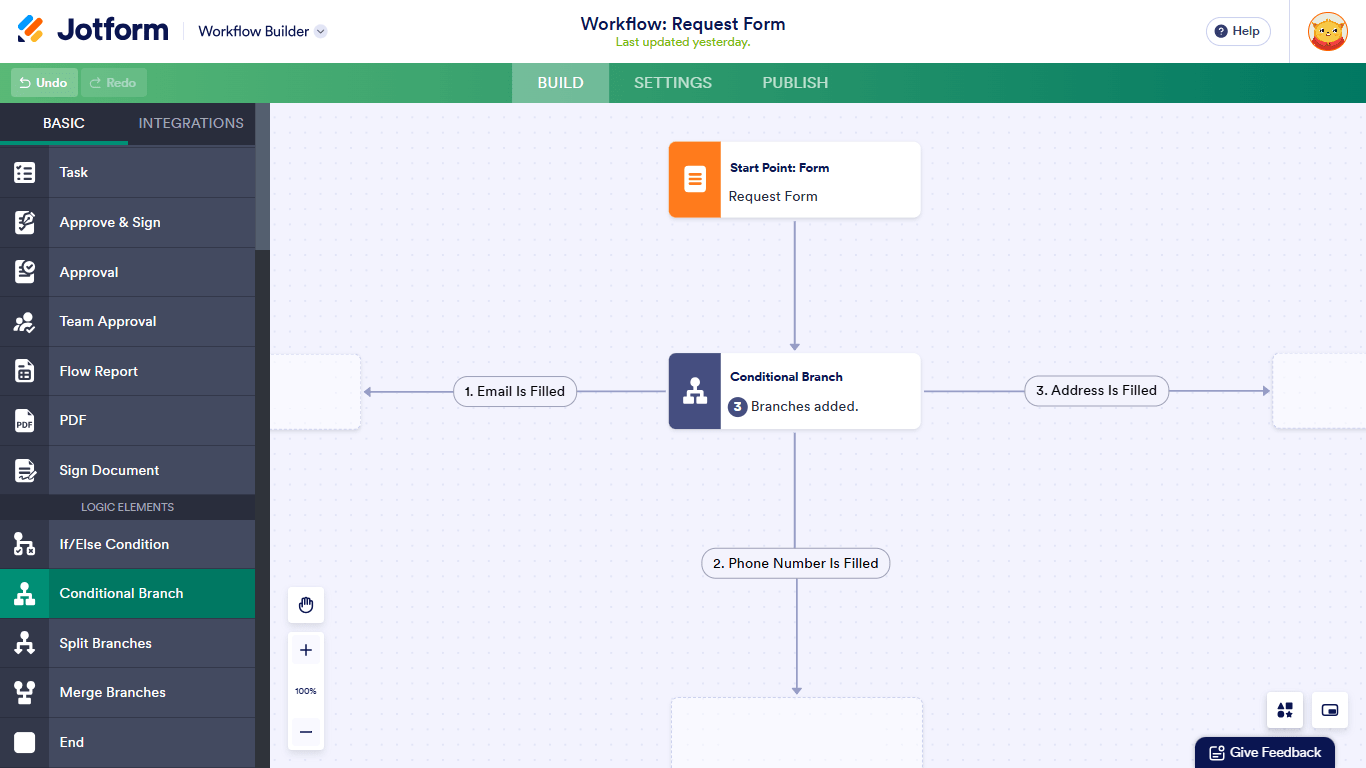
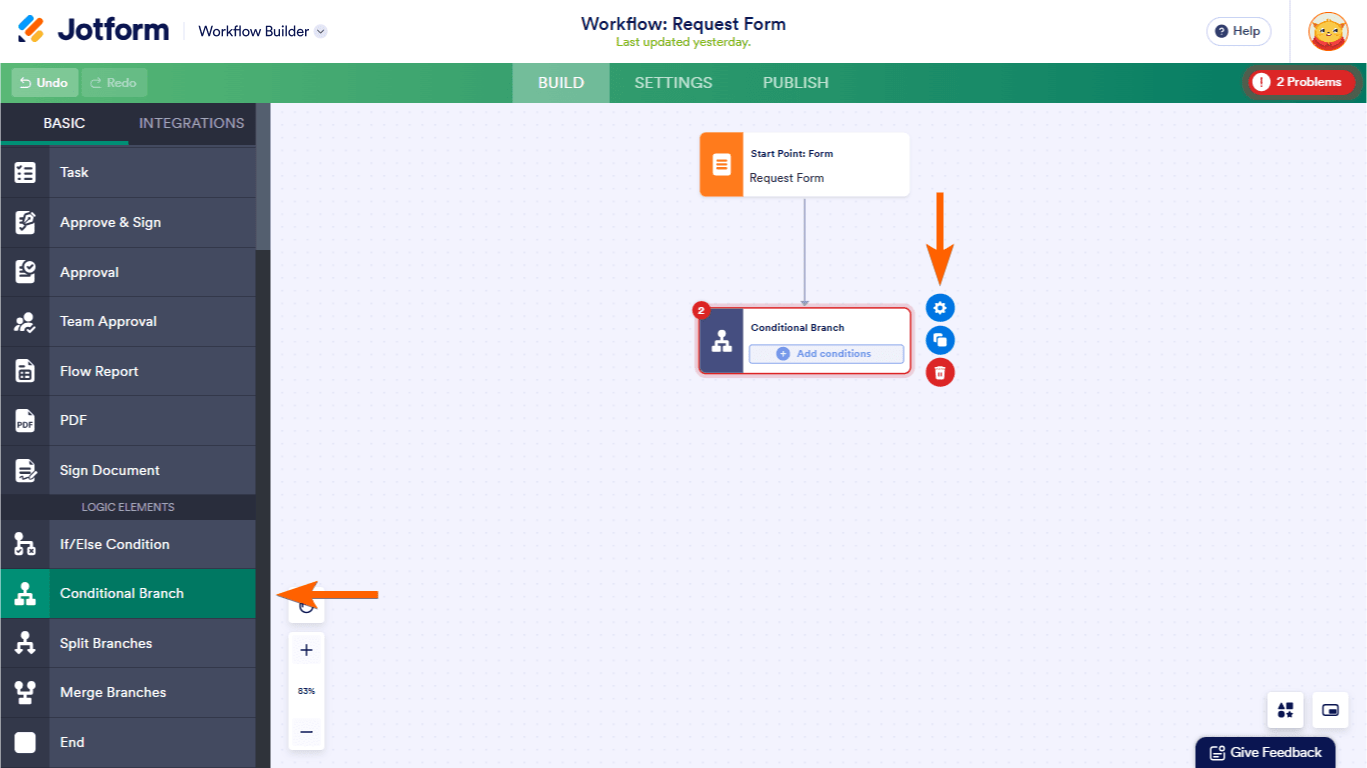
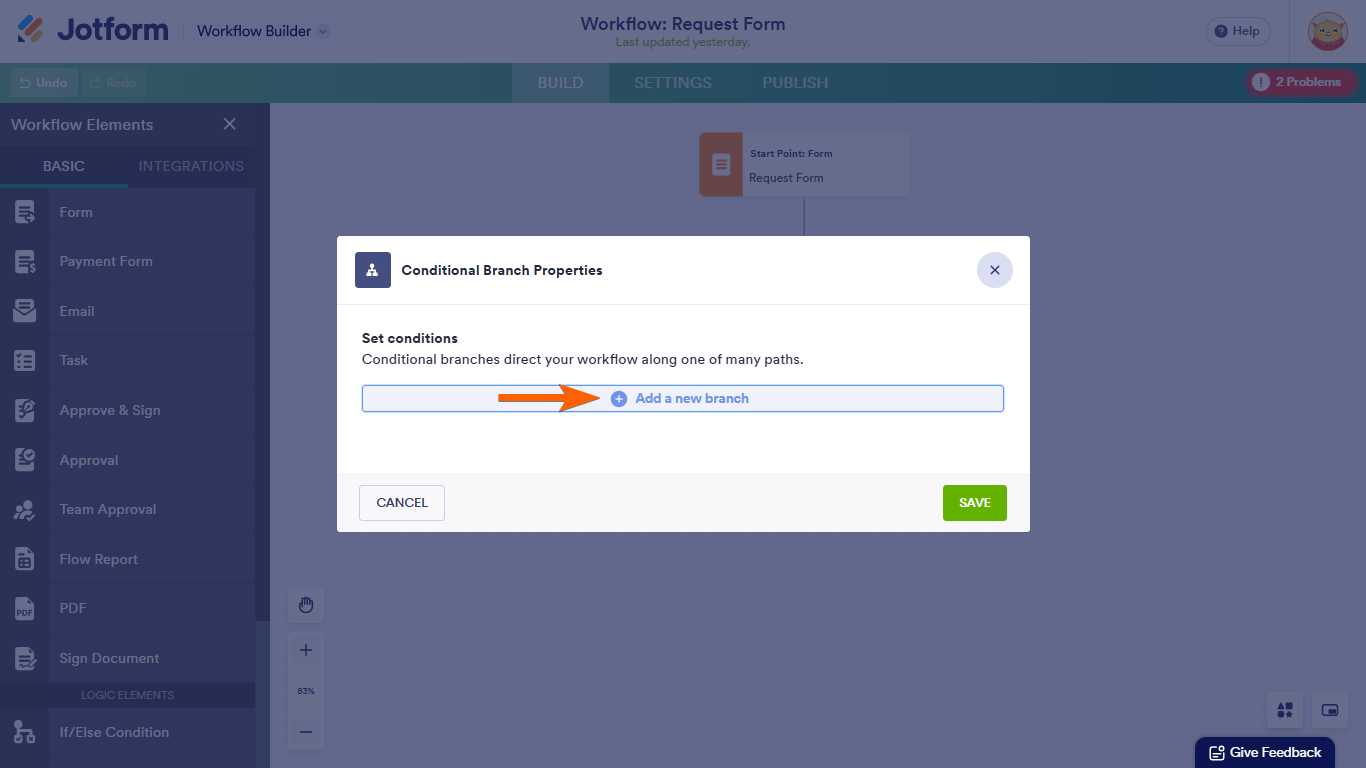
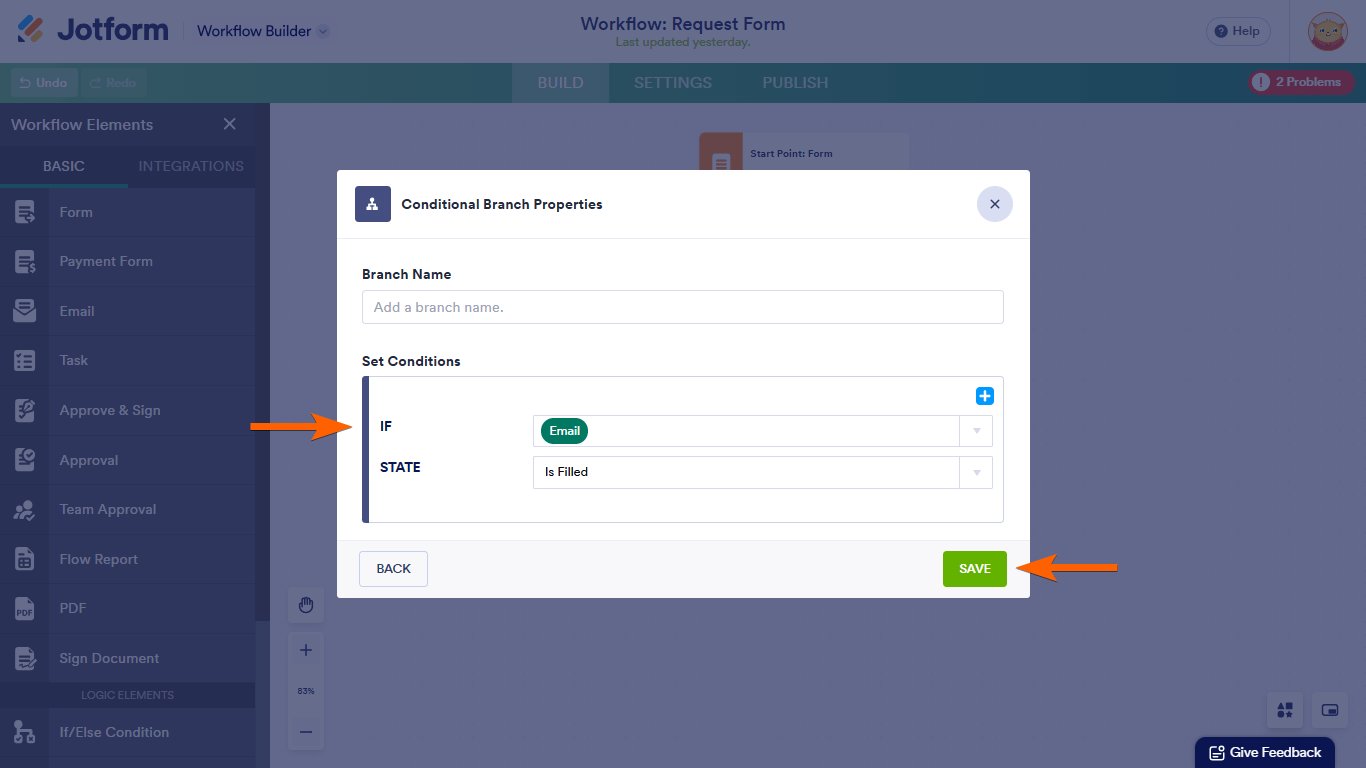
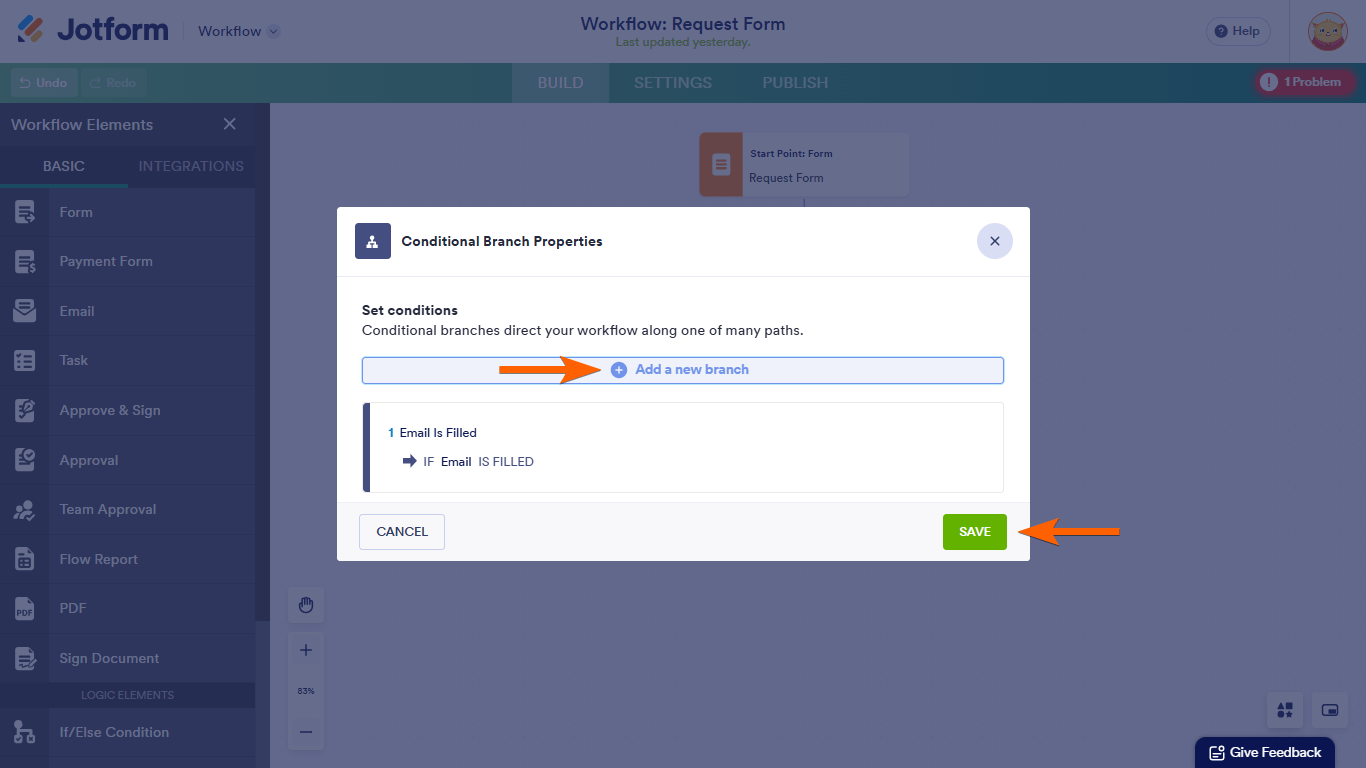
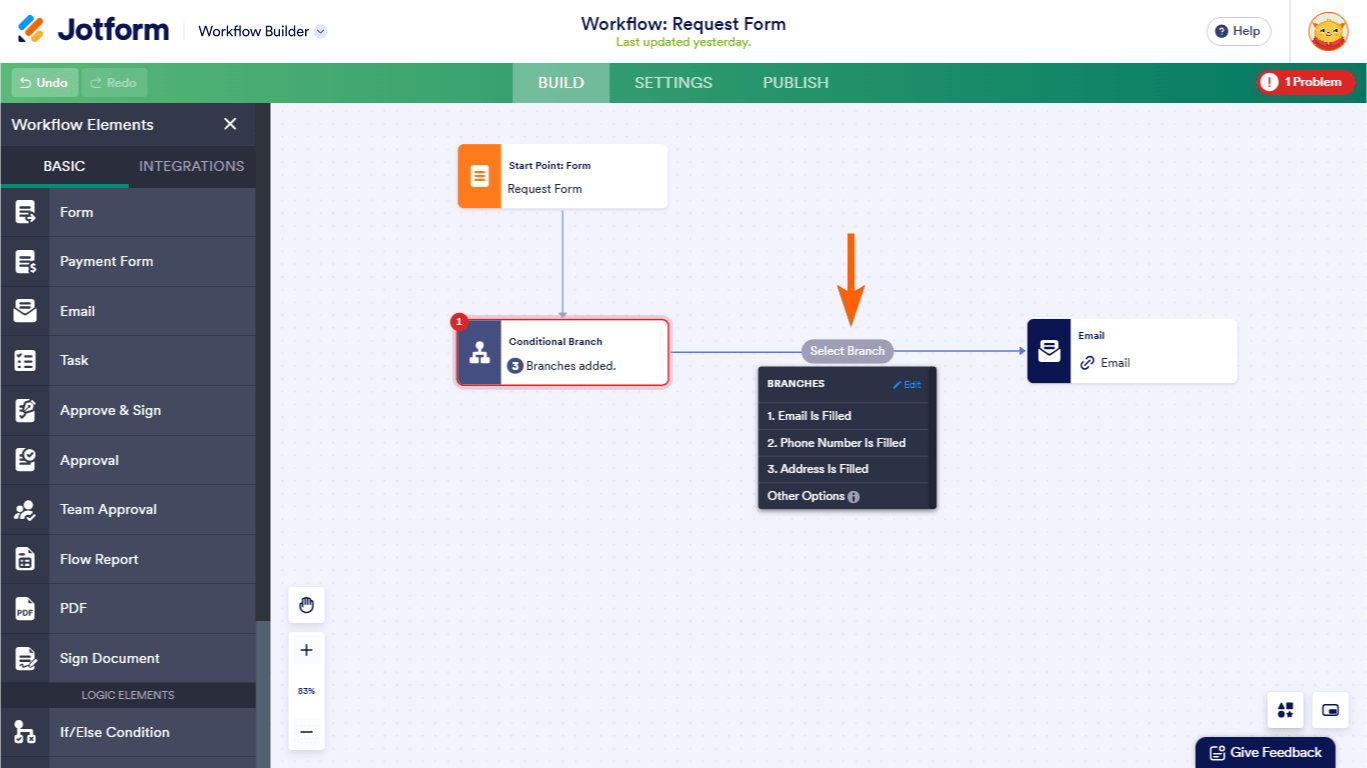

Enviar Comentario: